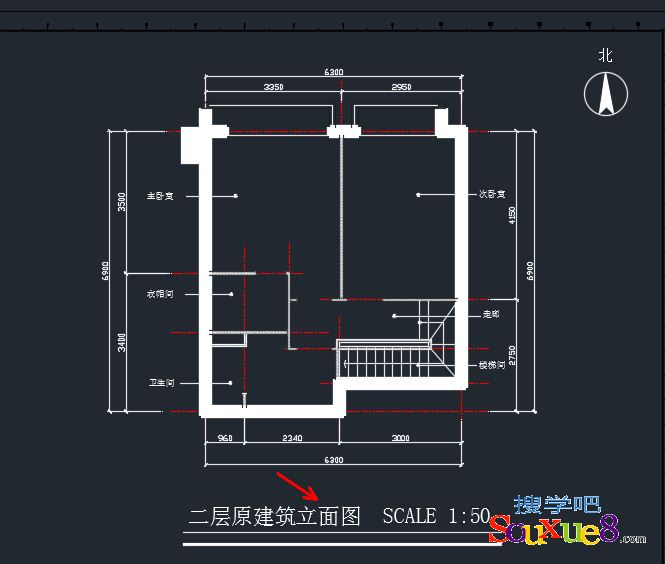AutoCAD2017中文版查找命令可以对文字对象进行查找、替换、选择或缩放等各种操作,该命令所适用的对象包含单行文字、多行文字、块属性值、标注注释文字、超级链接说明和超级链接等。
查找命令将应用于模型空间中和当前图形中定义的任责布局中的所有已加载的对象。如果只部分的打开了当前图形,则该命令不考虑那些未加载的对象。
1.AutoCAD2017中文版按【Ctrl+O】快捷键打开一张图纸文件,如图所示。
2.在AutoCAD2017中文版菜单栏选择“编辑”-“查找”命令,在弹出的“替换和查找”对话框中“查找内容”文本框中输入查找的文字,如这里我们输入“平面图”;在“替换的”文本框中输入要替换的最终文字,如替换成立面图,然后选择“全部替换”按钮,如图所示。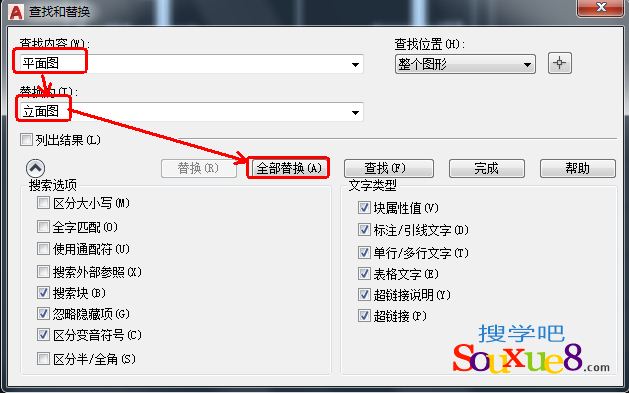
• 查找:在此输入要查找的字符串。可以输入包含任意通配符的文字字符串,或从列表中选择最近使用过的字符串。
• 替换为:输入用于替换找到文字的字符串,或从列表中最近使用过的字符串。
• 查找位置:指定是搜索整个图形、当前布局还是搜索当前选定的对象。如果己选择一个对象,则默认值为“所选对象”,如果未选择对象,则默认值为“整个图形”可以用“选择对象”按钮临时关闭该对话框,并创建或修改选择集。
•选择对象按钮:暂时关闭对话框, 允许用户在图形中选择对象。按Enter 键返回该对话框。选择对象时,默认情况下“查找位置”将显示“所选对象”。
• 列出结果:在显示位置(模型或图纸空间)、对象类型和文字的表格中列出结果。可以按列对生成的表格进行排序。
• 展开查找选项按钮:显示选项,以定义要查找的对象和文字的类型。
• 替换:单击该按钮将用“替换为”文本框中输入的文字替换找到的文字。
• 全部替换:查找在“查找”文本框中输入的文字的所有实例,并用“替换为”中输入的文字替换。“查找位置”设置用于控制是在整个图形中、在当前选定对象的文字中还是在对象中查找和替换文字。
• 查找/下一个. 查找在“查找”中输入的文字。如果没有在“查找”中输入文字,则此选项不可用。找到的文字将被缩放到或显示在“列出结果”表格中。一旦找到第一个匹配的文本,“查找”选项变为“下一个”,单击该接钮可以查找下一个匹配的文本。
3.稍等片刻...AutoCAD2017中文版弹出系统已完成对图形的搜索和更改提示框,单击“确定”按钮,如图所示。
4.AutoCAD2017中文版返回“查找和替换”对话框,我们可以继续查找和替换文字,也可以单击“完成”按钮,返回绘图窗口;这样图纸中所有包含“平面图”的文字都被替换成“立面图”,提高工作效率,如图所示。